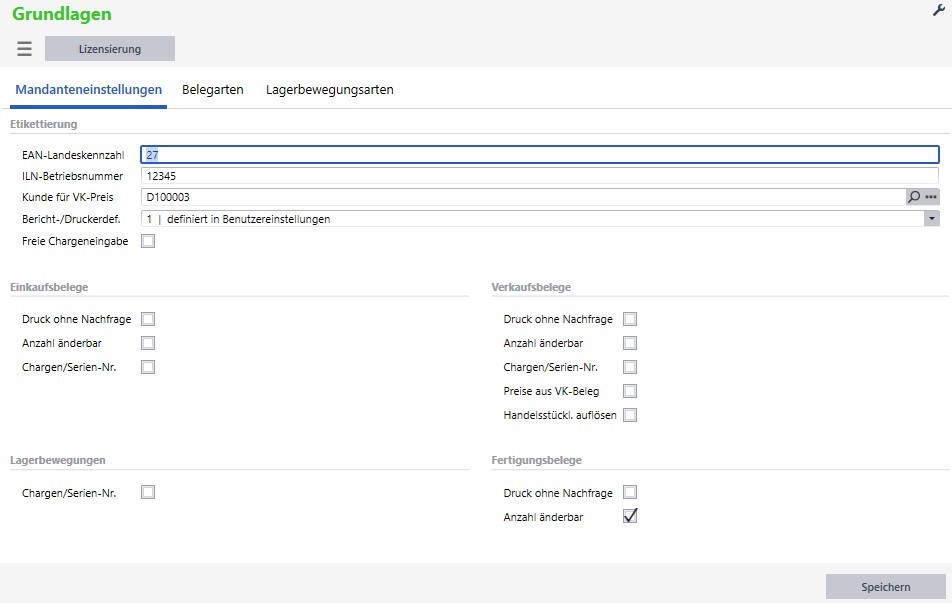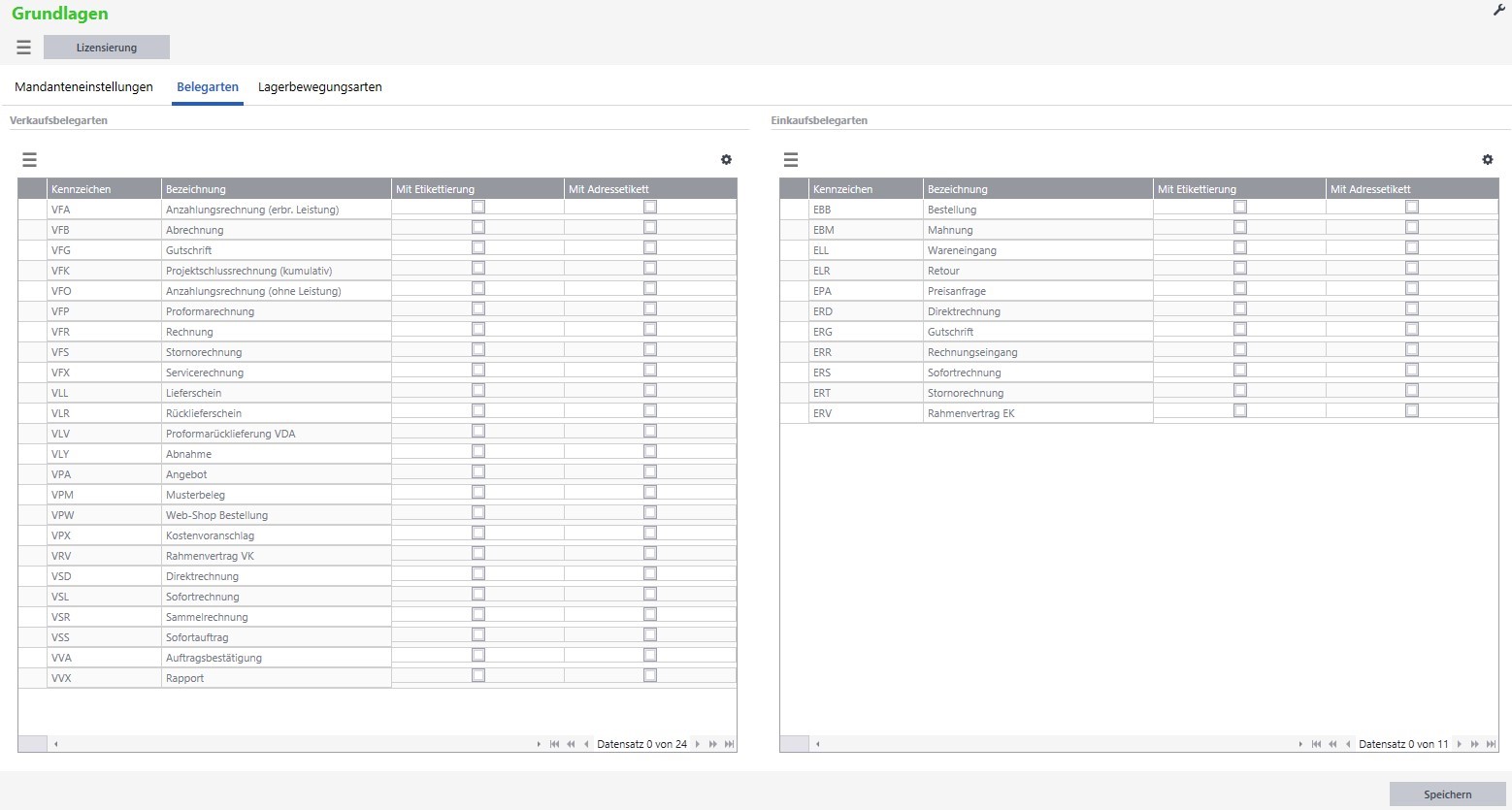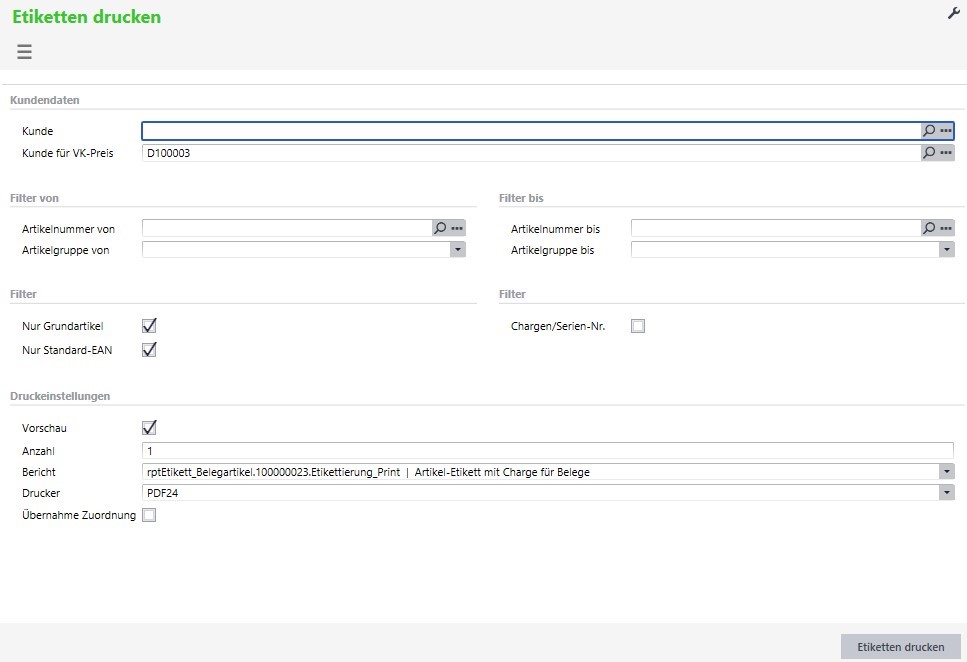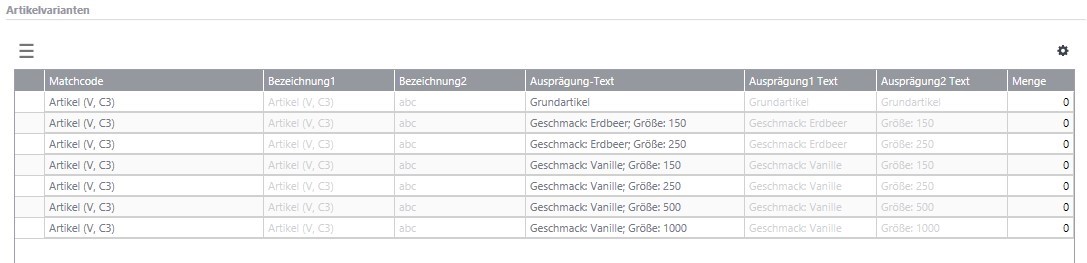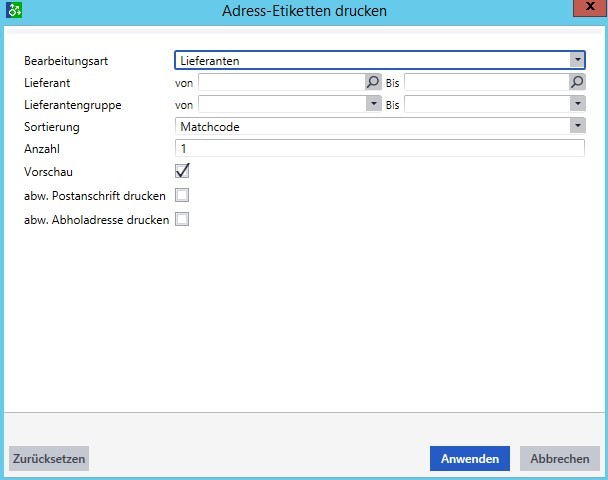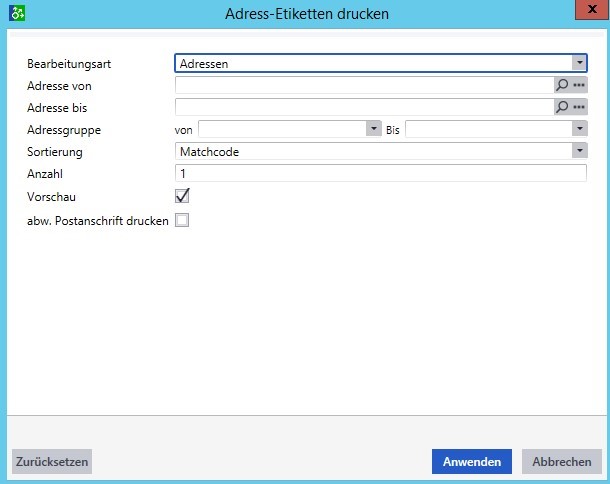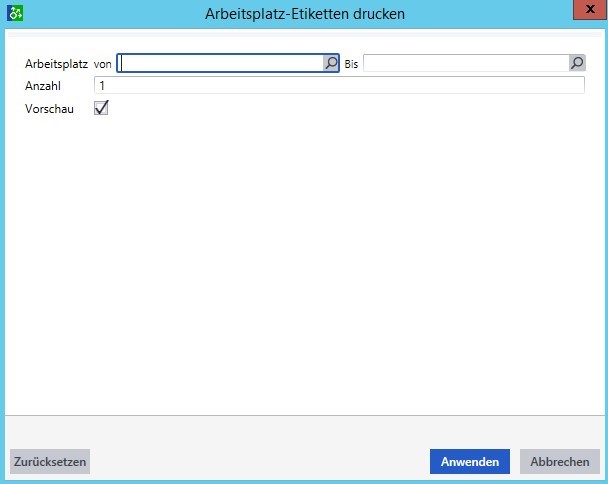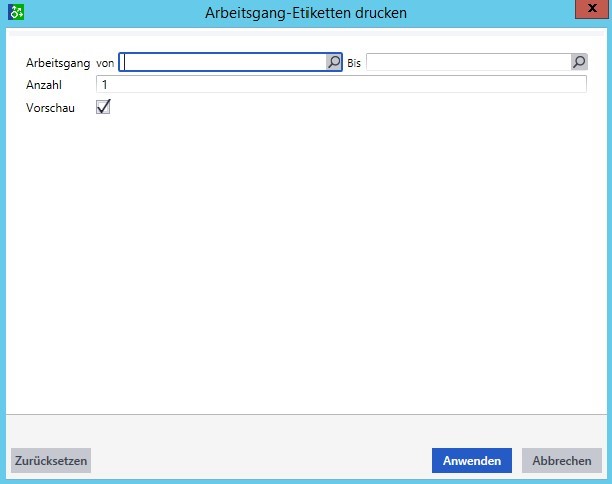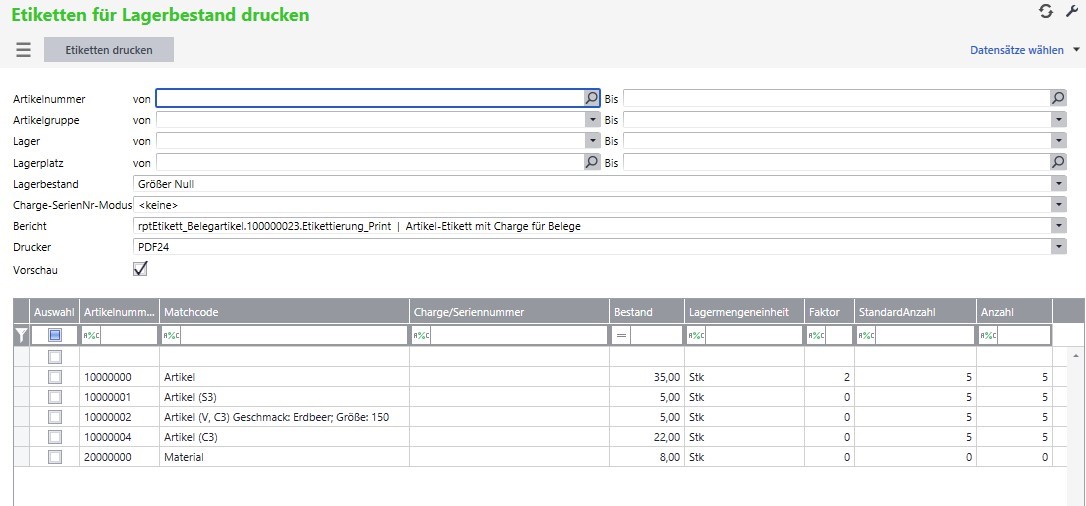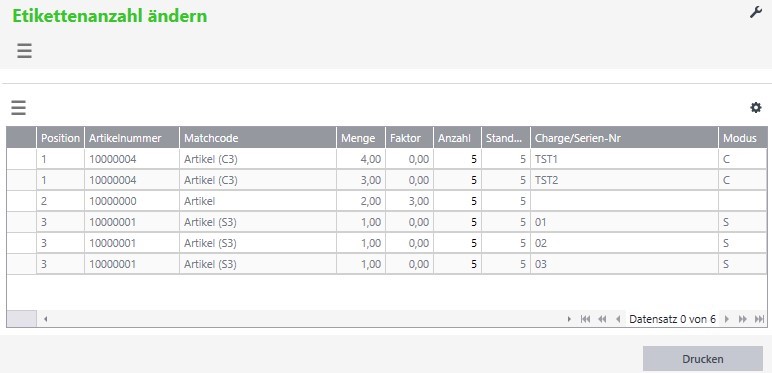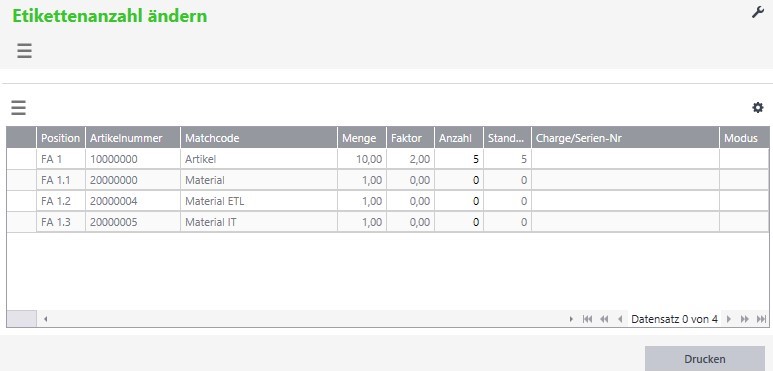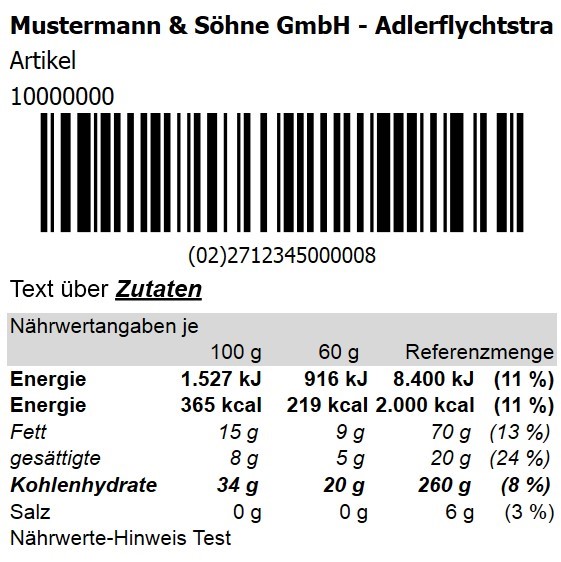Handbuch zur Etikettierung Sage100
1 Allgemeines
Die Lösung „abacus Etikettierung“ erzeugt Artikeletiketten mit Barcode für den Wareneingang nach Anzahl der eingegangenen Warenpositionen. Parallel dazu wird die Mengenkontrolle im Wareneingang automatisch durchgeführt, da die Anzahl der Etiketten der Artikelmenge entsprechen muss. Im Artikelstamm ist hinterlegt, wie viele Etiketten je Einkaufsmengeneinheit gedruckt werden sollen. Hierdurch können große Artikel mit mehreren Etiketten versehen werden, während bei Verpackungseinheiten, beispielsweise je Karton, nur ein Etikett gedruckt wird. Für Artikelvarianten lassen sich sowohl eigene GTIN (ehem. EAN) als auch mehrere GTIN je Artikel vergeben und in der Software verwalten. Darüber hinaus lassen sich unter anderem Adressetiketten für Kunden, Lieferanten oder für allgemeine Adressen drucken.
Diese Lösung ist nur kompatibel mit der neuen Belegerfassung. Die alte Belegerfassung wird nicht unterstützt. Sollten weitere abacus Module im Einsatz sein, die nicht mit der neuen Belegerfassung kompatibel ist, so kann die abacus Etikettierung nicht für die Etikettierung aus der Belegerfassung genutzt werden!
In der folgenden Excel-Datei können Sie Musteretiketten sehen, die wir standardmäßig an Sie ausliefern können:
2 Grundlagenkonfiguration
Die Konfiguration der Grundlagen zur Etikettierung erreichen Sie über den Regieeintrag <abacus Etikettierung (Sage 100)> <Administration>. Dort können Sie allgemeine Konfigurationen, die Zuordnung von Etiketten und Drucker für einzelne Benutzer sowie die Anzahl an Etiketten für verschiedene Bereiche ändern oder auch EAN-Nummern erzeugen und löschen.
2.1 Grundlagen
Nach Installation des Moduls können die Grundlagen konfiguriert werden. Das nachfolgende Grundlagenformular erreichen Sie über den Regieeintrag <abacus Etikettierung (Sage 100)> <Administration> <Grundlagen>. In diesem Formular stellen Sie die Grundlagen ein. Diese unterteilen Sie in die Reiter Mandanteneinstellungen, Belegarten sowie Lagerbewegungsarten.
2.1.1 Mandanteneinstellungen
In den Mandanteneinstellungen stellen Sie allgemeine Einstellungen der Etikettierung ein.
Über die Schaltfläche „Lizenzierung“ lizenzieren Sie das Modul der Etikettierung.
| Eigenschaft | Wert | Bedeutung |
|---|---|---|
| Etikettierung | ||
| EAN-Landeskennzahl | Landkennzahl | Die Landeskennzahl wird bei der automatischen Generierung von EAN – Nummern verwendet. Aufbau EAN: Wenn eine EAN-Nummer bereits vorhanden, dann wird die EAN-Nummer um 1 erhöht. Wenn keine EAN-Nummer vorhanden, dann generiert sich die EAN-Nummer aus {Landeskennzahl} & {Betriebsnummer} sowie Auffüllen der restlichen Ziffern auf 13 Stellen. |
| ILN-Betriebsnummer | Betriebsnummer | Die Betriebsnummer wird bei der automatischen Generierung von EAN – Nummern verwendet. Aufbau EAN: Wenn eine EAN-Nummer bereits vorhanden, dann wird die EAN-Nummer um 1 erhöht. Wenn keine EAN-Nummer vorhanden, dann generiert sich die EAN-Nummer aus {Landeskennzahl} & {Betriebsnummer} sowie Auffüllen der restlichen Ziffern auf 13 Stellen. |
| Kunde für VK-Preis | Kundennummer | Dieser Kunde dient als Standard zur Preisfindung für die anzuzeigenden Preise auf dem Etikett. |
| Bericht-/Druckerdef. | 1 - definiert in Benutzereinstellungen 2 - definiert im Artikelstamm | Bei Konfiguration „definiert in Benutzereinstellungen“ werden beim Druck von Etiketten die in den Grundlagen definierten Berichte und Drucker des angemeldeten Benutzers verwendet. Bei Konfiguration „definiert im Artikelstamm“ werden die im Artikelstamm für jeden Artikel zugeordneten Drucker und Bericht verwendet. |
| Freie Chargeneingabe | - ja - nein | Bei „Ja“ erfolgt für chargenpflichtige Artikel die Abfrage einer Charge und Verfallsdatum, das auf das entsprechende Etikett gedruckt wird. Bei „Nein“ erscheint keine Abfrage und die Charge/ Verfallsdatum wird nicht gedruckt. |
| Einkaufsbelege | ||
| Druck ohne Nachfrage | - ja - nein | Bei „Nein“ erscheint beim Etikettendruck nach Speichern des Einkaufsbeleges die Meldung „Möchten Sie Artikeletiketten drucken?“. Diese Meldung kann mit „Ja“ (Etikettendruck wird durchgeführt) oder mit „Nein“ (Abbruch des Etikettendrucks) bestätigt werden. Treffen sie diese Einstellung, wenn die Etikettenanzahl änderbar (siehe gleichnamiges Feld) sein soll. Bei „Ja“ wird der Etikettendruck beim Speichern des Einkaufsbeleges ohne Meldung und ohne Anzeige des Formulars „Etikettenanzahl änderbar“ durchgeführt. |
| Anzahl änderbar | - ja - nein | Bei „Ja“ erscheint beim Drucken ein Formular zur Änderung der Anzahl der Etiketten. Bei „Nein“ erscheint kein Formular. |
| Chargen/ Serien-Nr. | - ja - nein | Bei „Ja“ wird beim Drucken die Charge oder Seriennummer auf dem Etikett mir angedruckt. Bei „Nein“ bleibt die Charge oder Seriennummer auf dem Etikett leer, sollte ein Etikett mit Charge oder Seriennummer ausgewählt worden sein. |
| Verkaufsbelege | ||
| Druck ohne Nachfrage | - ja - nein | Bei „Nein“ erscheint beim Etikettendruck nach Speichern des Verkaufsbeleges die Meldung „Möchten Sie Artikeletiketten drucken?“. Diese Meldung kann mit „Ja“ (Etikettendruck wird durchgeführt) oder mit „Nein“ (Abbruch des Etikettendrucks) bestätigt werden. Treffen sie diese Einstellung, wenn die Etikettenanzahl änderbar (siehe gleichnamiges Feld) sein soll. Bei „Ja“ wird der Etikettendruck beim Speichern des Verkaufsbeleges ohne Meldung und ohne Anzeige des Formulars „Etikettenanzahl änderbar“ durchgeführt. |
| Anzahl ändebar | - ja - nein | Bei „Ja“ erscheint beim Drucken ein Formular zur Änderung der Anzahl der Etiketten. Bei „Nein“ erscheint kein Formular. |
| Chargen / Serien-Nr. | - ja - nein | Bei „Ja“ wird beim Drucken die Charge oder Seriennummer auf dem Etikett mir angedruckt. Bei „Nein“ bleibt die Charge oder Seriennummer auf dem Etikett leer, sollte ein Etikett mit Charge oder Seriennummer ausgewählt worden sein. |
| Preise aus VK-Beleg | - ja - nein | Bei ,,Ja„ wird beim Druck von Etiketten aus Verkaufsbelegen der Preis aus dem jeweilligen Beleg verwendet Bei „Nein“ wird beim Druck von Etiketten aus Verkaufsbelegen der Preis für den Kunden aus dem Feld “ Kunde für VK-Preis“ verwendet . |
| Handelsstückl. auflösen | - ja - nein | Bei „Ja“ wird beim Druck von Handelsstücklisten aus Verkaufsbelegen die Elemente der Handelsstückliste gedruckt. Bei „Nein“ wird beim Druck von Handelsstücklisten aus Veraufsbelegen der Handelsstücklistenartikel gedruckt. |
| Lagerbewegung | ||
| Chargen/ Serien-Nr | - ja - nein | Bei „Ja“ wird beim Drucken die Charge oder Seriennummer auf dem Etikett mir angedruckt. Bei „Nein“ bleibt die Charge oder Seriennummer auf dem Etikett leer, sollte ein Etikett mit Charge oder Seriennummer ausgewählt worden sein. |
| Fertigungsbelege | ||
| Druck ohne Nachfrage | - ja - nein | Bei „Nein“ erscheint beim Etikettendruck aus der Fertigungsauftragsübersicht die Meldung „Möchten Sie Artikeletiketten drucken?“. Diese Meldung kann mit „Ja“ (Etikettendruck wird durchgeführt) oder mit „Nein“ (Abbruch des Etikettendrucks) bestätigt werden. Treffen sie diese Einstellung, wenn die Etikettenanzahl änderbar (siehe gleichnamiges Feld) sein soll. Bei „Ja“ wird der Etikettendruck bei Aufrufen aus der Fertigungsauftragsübersicht ohne Meldung und ohne Anzeige des Formulars „Etikettenanzahl änderbar“ durchgeführt. |
| Anzahl änderbar | - ja - nein | Bei „Ja“ erscheint beim Drucken ein Formular zur Änderung der Anzahl der Etiketten, wenn Druck ohne Nachfrage = ja . Bei „Nein“ erscheint kein Formular. |
2.1.2 Belegarten
In dem Reiter „Belegarten“ stellen Sie für die einzelnen Belegarten im Einkaufs- und Verkaufsbereich die Möglichkeiten der Etikettierung bei der jeweiligen Belegart ein.
| Eigenschaft | Wert | Bedeutung |
|---|---|---|
| Kennzeichen | Belegkennzeichen Verkauf/ Einkauf | Belegkennzeichen Verkauf/ Einkauf. |
| Bezeichnung | Bezeichnung der Belegart Verkauf/ Einkauf | Bezeichnung der Belegart Verkauf/ Einkauf |
| Mit Etikettierung | - ja - nein | Bei „Ja“ wird in der Belegart die Etikettierung ermöglicht. Bei „Nein“ ist keine Etikettierung aus der Belegart heraus möglich. |
| Mit Adressetikett | - ja - nein | Bei „Ja“ wird in der Belegart die Etikettierung der Adresse ermöglicht. Bei „Nein“ ist keine Etikettierung der Adresse aus der Belegart heraus möglich. |
2.1.3 Lagerbewegungsarten
In dem Reiter „Lagerbewegungsarten“ stellen Sie für die einzelnen Lagerbewegungsarten die Möglichkeiten der Etikettierung bei der jeweiligen Belegart ein.
| Eigenschaft | Wert | Bedeutung |
|---|---|---|
| Bewegungnsart | Kennzeichen Lagerbewegungsart | Kennzeichen Lagerbewegungsart |
| Bezeichnung | Bezeichnung der Lagerbewegungsart | Bezeichnung der Lagerbewegungsart |
| Mit Etikettierung | - ja - nein | Bei „Ja“ wird in der Lagerbewegungsart die Etikettierung bei Speichern der Lagerbewegung ermöglicht. Bei „Nein“ ist keine Etikettierung aus der Lagerbewegungsart heraus möglich. |
2.2 Konfiguration Etiketten
Über den Regieeintrag <abacus Etikettierung (Sage100)> <Administration> <Konfiguration Etiketten> hinterlegen Sie die zur Verfügung stehenden Etiketten für verschiedenen Bereiche. Hier kann eine eigene angepasste Partnerlösung für die verschiedenen Bereiche zugeordnet werden.
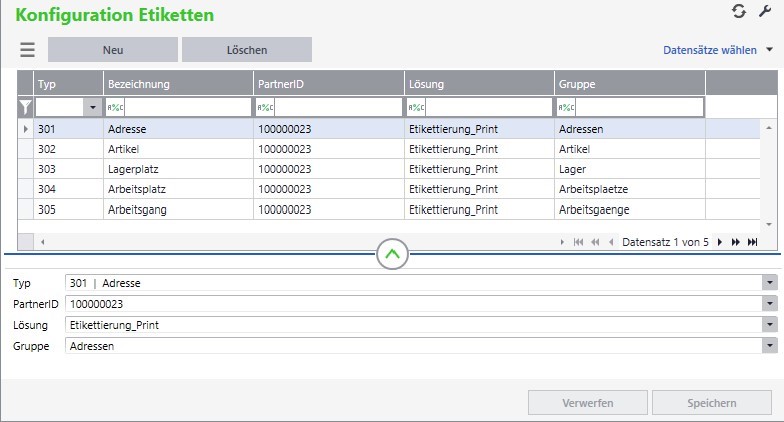
Über die Schaltfläche „Neu“ können Sie eine neue Zuordnung erzeugen.
Über die Schaltfläche „Löschen“ können Sie eine vorhandene Zuordnung löschen.
| Eigenschaft | Wert | Bedeutung |
|---|---|---|
| Typ | 301 - Adresse 302 - Artikel 303 - Lagerplatz 304 - Arbeitsplatz 305 - Arbeitsgang | Zuordnung von Etiketten zu den verschiedenen Bereichen |
| Bezeichnung | Bezeichnung des Typs | Bezeichnung des Types |
| PartnerID | Mögliche PartnerID aus dem AppDesigner | Auswahl der Lösung in der die Etiketten vorhanden sind. Hier werden nur Lösungen der ausgewählten PartnerID, in der ein Bericht vorhanden ist, angezeigt. |
| Lösung | Mögliche Lösungen aus dem AppDesigner | Auswahl der Lösung in der die Etiketten vorhanden sind. Hier werden nur Lösungen der ausgewählten PartnerID, in der ein Bericht vorhanden ist, angezeigt. |
| Gruppe | Mögliche Gruppe aus dem AppDesigner | Auswahl der Gruppe in der die Etiketten vorhanden sind. Hier werden nur Gruppen der ausgewählten Lösung angezeigt. |
2.3 Drucker- und Berichtzuordnung
Über den Regieeintrag <abacus Etikettierung (Sage100)> <Administration> <Drucker- und Berichtzuordnung> können Sie die Zuordnung von Drucker und Berichte je Benutzer konfigurieren.
Über die Schaltfläche „Löschen“ können Sie die Werte für einen Benutzer zurücksetzen.
Im Reiter „Stammdaten“ ordnen Sie dem Druck von Etiketten für Artikel aus dem Regiezentrum sowie der Etikettierung von Adressen aus Stammdaten und Belege den Standardbericht und Standarddrucker des ausgewählten Benutzers zu.
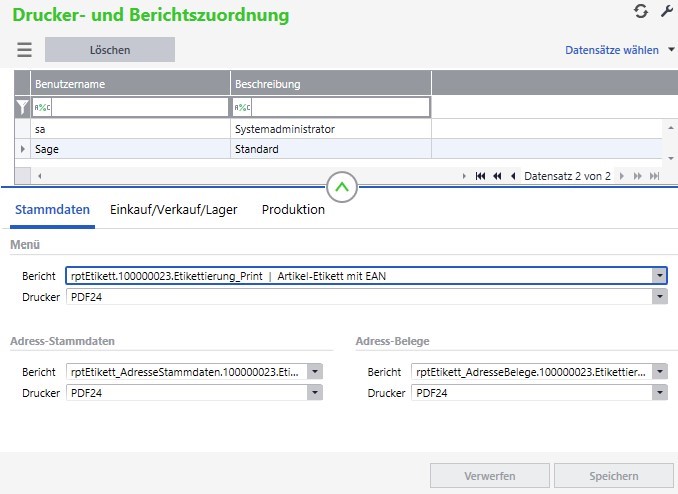
Im Reiter „Einkauf/ Verkauf/ Lager“ ordnen Sie dem Druck von Etiketten für Artikel den Standardbericht und Standarddrucker für Einkaufsbelege, Verkaufsbelege sowie Lagerbewegungen zu.
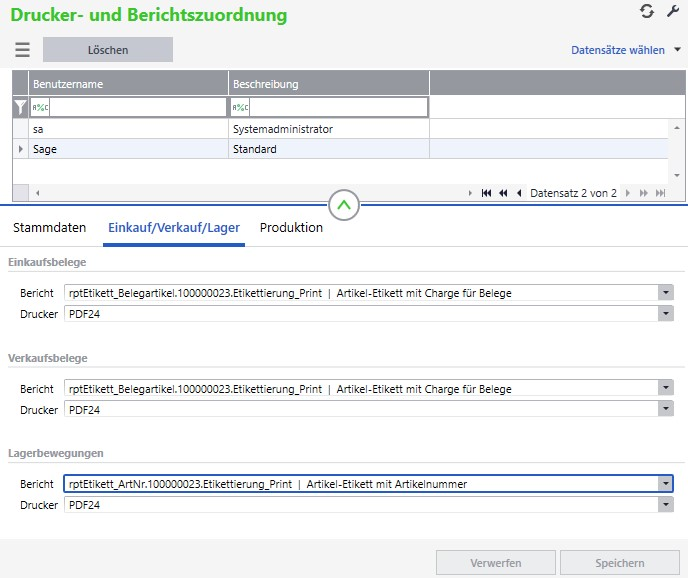
Im Reiter „Produktion“ ordnen Sie dem Druck von Etiketten für Artikel den Standardbericht und Standarddrucker für Fertigungsbelege sowie Fertigungspositionen zu. Des Weiteren können Sie hier die Zuordnung für den Ausdruck von Arbeitsplätzen und Arbeitsgänge vornehmen.
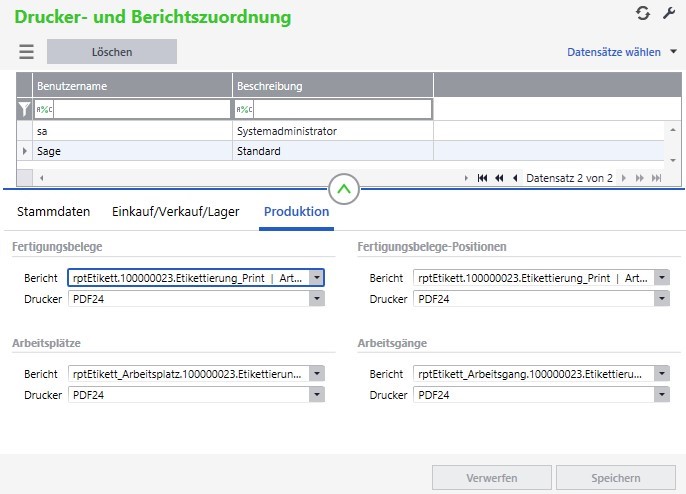
Bei den Druckern können alle installierten Drucker auf dem Server installiert werden.
Die Zuordnung der Berichte können Sie der folgenden Tabelle entnehmen.
| Reiter | Bereich | Zuordenbare Etiketten (Konfiguration Etiketten) |
|---|---|---|
| Stammdaten | Menü | Typ 302 |
| Stammdaten | Adress-Stammdaten | Typ 301 |
| Stammdaten | Adress-Belege | Typ 301 |
| Einkauf/ Verkauf/ Lager | Einkaufsbelege | Typ 302 |
| Einkauf/ Verkauf/ Lager | Verkaufsbelege | Typ 302 |
| Einkauf/ Verkauf/ Lager | Lager | Typ 302 |
| Produktion | Fertigungsbelege | Typ 301 |
| Produktion | Fertigungsbelege-Positionen | Typ 301 |
| Produktion | Arbeitsplätze | Typ 304 |
| Produktion | Arbeitsgänge | Typ 305 |
2.4 Definition Nährwerte
Die grundlegende Definition zu den auftretenden Nährwerten erstellen Sie über den Regieeintrag <abacus Etikettierung (Sage 100)> <Administration> <Definition Nährwerte>.
Über die Schaltflächen „Neu“ und „Löschen“ können Sie entweder neue Nährwerte hinzufügen oder bestehende Nährwerte löschen.
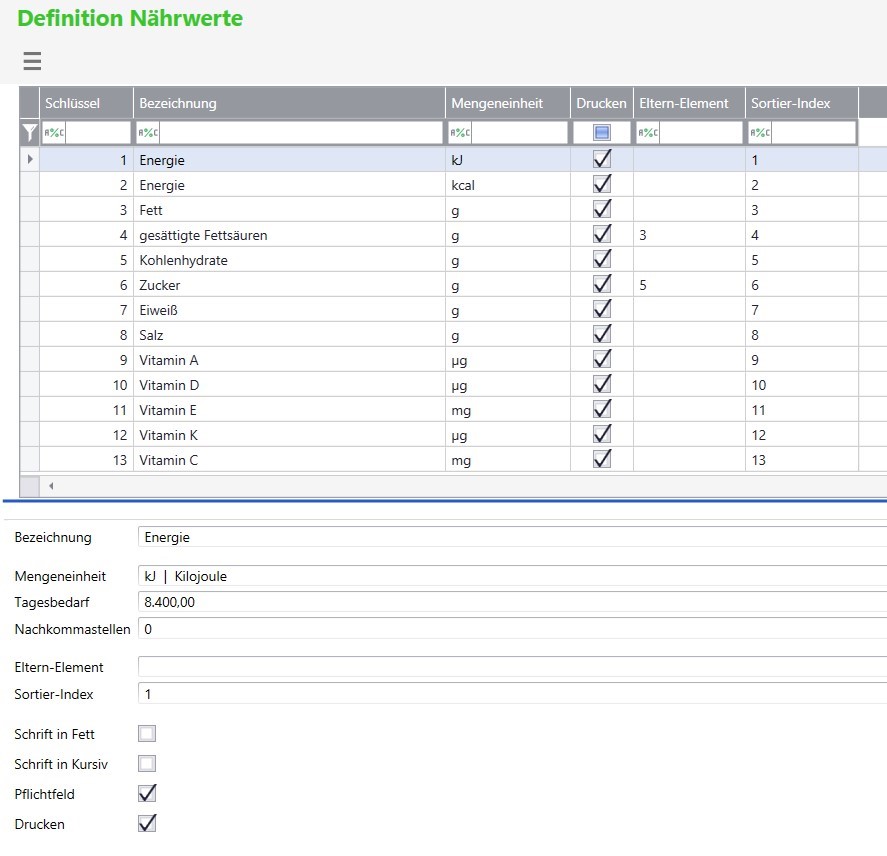
| Eigenschaften | Wert | Bedeutung |
|---|---|---|
| Bezeichnung | Bezeichnung des Nährwertes | Bezeichnung des Nährwertes |
| Mengeneinheit | Mengeneinheit des Nährwertes | Zuordnung einer Mengeneinheit zu dem Nährwert. |
| Tagesbedarf | Zahl | Festlegen des Tagesbedarfes des Nährwertes für einen Menschen. Anhand dieses Wertes wird die Referenzmenge berechnet. |
| Nachkommastellen | Zahl | Festlegen der Nachkommastellen des Tagesbedarfes bei Andruck auf Etikett. |
| Eltern-Element | Auswahl Nährwert | Die Zuweisung eines Eltern-Elementes ist zur Zuordnung eines Nährwertes zu dem Hauptnährwert. Bspw. „gesättigte Fettsäuren“ als Untermenge zum Nährwert „Fett“. Dadurch kann beim Drucken von Etiketten die Anordnung angepasst werden. |
| Sortier- Index | Zahl | Festlegen des Sortierindexes damit die Sortierung der Nährwerte bei Druck der Etiketten gesteuert werden kann. |
| Schrift in Fett | - ja - nein | Wenn „Ja“ wird der Nährwert auf dem Etikett Fett gedruckt. Wenn „Nein“ bleibt die Schriftart auf normal. |
| Schrift in Kursiv | - ja - nein | Wenn „Ja“ wird der Nährwert auf dem Etikett Kursiv gedruckt. Wenn „Nein“ bleibt die Schriftart auf normal. |
| Pflichtfeld | - ja - nein | Wenn „Ja“ muss der Nährwert bei einem Artikel hinterlegt werden. Wenn „Nein“ ist der Nährwert bei dem Artikel optional. |
| - ja - nein | Wenn „Ja“ wird der Nährwert auf dem Etikett gedruckt. Wenn „Nein“ wird der Nährwert auf dem Etikett nicht gedruckt. |
2.5 Anzahl Etiketten je Artikel setzen
Um für neue oder bereits vorhandene Artikel die Anzahl der zu druckenden Etiketten festzulegen können Sie die Schnelländerung der Etikettierung nutzen. Das Formular zur Schnelländerung kann über den Regieeintrag <abacus Etikettierung (Sage 100)> <Administration> <Anzahl Etiketten je Artikel setzen> aufgerufen werden. In diesem Formular können Sie festlegen, welche Artikel pro Bereich für den Etikettendruck vorgesehen sind und wie hoch die Anzahl der zu druckenden Etiketten pro Artikel sein soll.
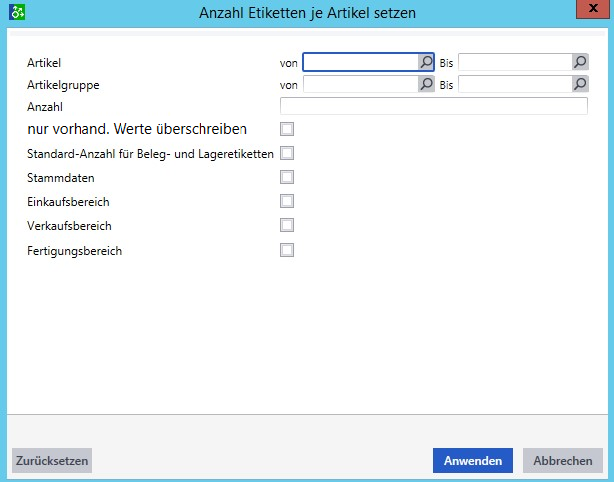
Mit diesem Formular können Sie eine Einschränkung auf Artikel oder Artikelgruppen vornehmen. Sollte kein Artikel ausgewählt sein, so gilt der Filter für alle Artikel. Der eingetragene Wert im Feld „Anzahl“ wird in die verschiedenen angehakten Bereiche übernommen. Bei angehakter Checkbox „nur vorhand. Werte überschreiben“ wird der Wert aus „Anzahl“ in die Artikelstammdaten übernommen wenn ein Wert im Artikelstamm vorhanden. Bei deaktivierter Checkbox werden leere Werte oder der Wert 0 ersetzt.
Standard-Anzahl für Druck von Beleg- und Lageretiketten:
Über diese Funktion können Sie eine feste Anzahl für den Etikettendruck, unabhängig von der Artikelmenge, hinterlegen. Der angegebene Wert im Feld „Anzahl“ wird für die ausgewählten Artikel/ Artikelgruppen im benutzerdefinierten Feld „Etiketten-Standardanzahl“ mittels „Anwenden“ hinterlegt.
Faktor für Berechnung der Etikettenmenge für Bereiche Stammdaten, Einkaufsbereich, Verkaufsbereich und Fertigungsbereich:
Neben der Kennzeichnung der Artikel für den Etikettendruck ist es in diesem Formular auch möglich, pro Artikel einen Wert für die Berechnung der zu druckenden Etikettenmenge festzulegen.
Der angegebene Wert im Feld „Anzahl“ wird für die ausgewählten Artikel/ Artikelgruppen in den benutzerdefinierten Felder „Faktor Etiketten {Bereich}““ mittels „Anwenden“ hinterlegt.
Bei der Etikettierung aus dem entsprechenden Bereich wird die erfasste Menge mit diesem Wert multipliziert und als zu druckende Etikettenmenge verwendet.
Wenn für Artikel ein Faktor und eine Standard-Anzahl hinterlegt wurden, wird beim Etikettendruck immer die Standard-Anzahl verwendet.
2.6 EAN-Nummer erzeugen / löschen
Zur automatischen Generierung einer EAN-Nummer für einen oder mehreren Artikel können Sie dies über den Menüaufruf <abacus Etikettierung (Sage 100)> <Administration> <EAN-Nummer erzeugen / löschen> erledigen.
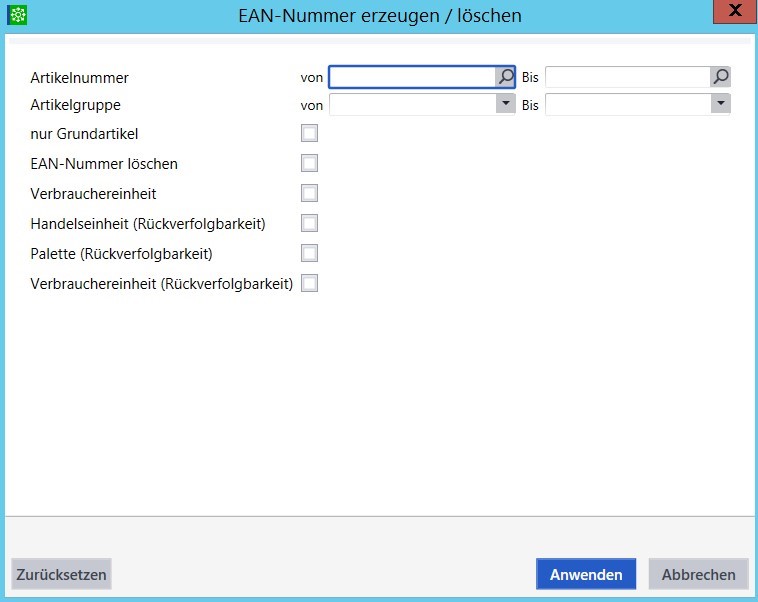
Über die Filter Artikelnummer und Artikelgruppe können Sie die Vergabe von EAN-Nummern einschränken. Bei der EAN-Nummernvergabe für Variantenartikel können Sie eingrenzen ob die EAN-Nummer nur für den Grundartikel erzeugt oder gelöscht werden soll oder für die Varianten einschließlich Grundartikel.
Über den Haken EAN-Nummer löschen werden die vergebenen EAN-Nummern entfernt.
Die Haken bei Standard, Handelseinheit, Palette und Verbrauchereinheit dienen der Zuordnung der EAN-Nummern Generierung oder Löschung.
Die EAN-Nummern werden bei allen Artikeln vergeben, die durch den Filter ermittelt, in den ausgewählten EAN-Nummer und welche noch keine EAN-Nummern besitzen.
Die Ermittlung der EAN-Nummer erfolgt durch folgendes Schema:
Wenn eine EAN-Nummer bereits vorhanden ist, dann wird die EAN-Nummer um 1 erhöht. Wenn keine EAN-Nummer vorhanden, dann generiert sich die EAN-Nummer aus {Landeskennzahl} & {Betriebsnummer} sowie durch Auffüllen der restlichen Ziffern auf 13 Stellen beginnend mit der niedrigsten Zahl. Achten Sie deshalb darauf das die Landeskennzahl sowie die Betriebsnummer in den Grundlagen der Etikettierung eingetragen sind.
Bsp.: Landeskennzahl = 27; Betriebsnummer = 12345
–> erste erzeugte EAN-Nummer = 2712345000000
–> die zweite erzeugte EAN-Nummer = 2712345000001
2.7 Stammdaten
| Tabelle | Feldname | Wert | Bedeutung |
|---|---|---|---|
| KHKArtikel | Etikettenbericht | Etiketten vom Typ 302 (Konfiguration Etiketten) | Bericht, mit dem die Artikeletiketten ausgedruckt werden, wenn die Grundlagen Konfiguration auf „definiert in Stammdaten“ eingestellt ist. |
| KHKArtikel | Etikettendrucker | Auswahl aus installierten Druckern auf dem Server | Drucker, auf dem der Bericht für die Artikeletiketten ausgedruckt werden, wenn die Grundlagen Konfiguration auf „definiert in Stammdaten“ eingestellt ist. |
| KHKArtikel | Faktor Etiketten | Anzahl Faktor | Bei der Etikettierung aus dem Menübereich wird die erfasste Menge mit diesem Wert multipliziert und als zu druckende Etikettenmenge verwendet. |
| KHKArtikel | Faktor Etiketten EK | Anzahl Faktor | Bei der Etikettierung aus Einkaufsbelegen wird die erfasste Menge mit diesem Wert multipliziert und als zu druckende Etikettenmenge verwendet. |
| KHKArtikel | Faktor Etiketten VK | Anzahl Faktor | Bei der Etikettierung aus Verkaufsbelegen wird die erfasste Menge mit diesem Wert multipliziert und als zu druckende Etikettenmenge verwendet. |
| KHKArtikel | Faktor Etiketten PPS | Anzahl Faktor | Bei der Etikettierung aus Fertigungsaufträgen wird die erfasste Menge mit diesem Wert multipliziert und als zu druckende Etikettenmenge verwendet. |
| KHKArtikel | Etiketten-Standardanzahl | Anzahl | Feste Anzahl an Etiketten beim Druck, unabhängig von der Artikelmenge. Wenn Standardanzahl gefüllt hat diese Anzahl Vorrang vor den jeweiligen Faktor. |
| KHKArtikel | Etikett-Preis drucken | - ja - nein | Bei „Ja“ wird der Preis auf dem Etikett angedruckt. Bei „Nein“ wird der Preis ausgeblendet. (nur VK) |
| KHKArtikel/Varianten | Letzte gedruckte Seriennummer | Seriennummer | Zeigt die zuletzt gedruckte Seriennummer des Artikels an. |
| KHKAdresse | Kunde für Preisfindung | Kundennummer | Kundennummer für den die Preisfindung der Adresse erfolgen soll. |
| KHKArtikelKunden | Etikettenbericht | Etiketten vom Typ 302 (Konfiguration Etiketten) | Bericht, mit dem die Artikeletiketten ausgedruckt werden, wenn die Grundlagen Konfiguration auf „definiert in Stammdaten“ eingestellt ist. Hat Vorrang vor Konfiguration im Artikel und Kunde bei Drucken aus Belegerfassung. |
| KHKArtikelKunden | Etikettendrucker | Auswahl aus installierten Druckern auf dem Server | Bericht, mit dem die Artikeletiketten ausgedruckt werden, wenn die Grundlagen Konfiguration auf „definiert in Stammdaten“ eingestellt ist. Hat Vorrang vor Konfiguration im Artikel und Kunde bei Drucken aus Belegerfassung. |
| KHKArtikelLieferant | Etikettenbericht | Etiketten vom Typ 302 (Konfiguration Etiketten) | Bericht, mit dem die Artikeletiketten ausgedruckt werden, wenn die Grundlagen Konfiguration auf „definiert in Stammdaten“ eingestellt ist. Hat Vorrang vor Konfiguration im Artikel und Lieferant bei Drucken aus Belegerfassung. |
| KHKArtikelLieferant | Etikettendrucker | Auswahl aus installierten Druckern auf dem Server | Drucker, auf dem der Bericht für die Artikeletiketten ausgedruckt werden, wenn die Grundlagen Konfiguration auf „definiert in Stammdaten“ eingestellt ist. Hat Vorrang vor Konfiguration im Artikel und Lieferant bei Drucken aus Belegerfassung. |
| KHKKontokorrent | Etikettenbericht | Etiketten vom Typ 302 (Konfiguration Etiketten) | Bericht, mit dem die Artikeletiketten ausgedruckt werden, wenn die Grundlagen Konfiguration auf „definiert in Stammdaten“ eingestellt ist. Hat Vorrang vor Konfiguration im Artikel bei Drucken aus Belegerfassung. |
| KHKKontokorrent | Etikettendrucker | Auswahl aus installierten Druckern auf dem Server | Drucker, auf dem der Bericht für die Artikeletiketten ausgedruckt werden, wenn die Grundlagen Konfiguration auf „definiert in Stammdaten“ eingestellt ist. Hat Vorrang vor Konfiguration im Artikel bei Drucken aus Belegerfassung. |
| KHKKontokorrent | Kontokorrent mit Etikettierung Adresse | - ja - nein | Bei „Ja“ findet ein Druck der Adresse statt, wenn in Grundlagen in Belegart aktiviert. Bei „Nein“ findet kein Druck der Adresse statt, auch wenn in den Grundlagen der Belegart der Adressdruck aktiviert. |
3 Druck von Etiketten
3.1 Etiketten drucken
Das Formular, um Etiketten für Artikel zu drucken können Sie mittels Regieeintrag <abacus Etikettierung (Sage 100)> <Etiketten drucken> öffnen.
| Eigenschaft | Wert | Bedeutung |
|---|---|---|
| Kunde | Kundenauswahl | Die Etiketten werden für den hier ausgewählten Kunden erzeugt. Ggfs. werden zusätzliche Informationen des Kunden auf das Etikett angedruckt. |
| Kunde für VK-Preis | Kundennummer | Dieser Kunde dient als Standard zur Preisfindung für die anzuzeigenden Preise auf dem Etikett. Der angezeigte Kunde wird aus den Grundlagen ermittelt. |
| Artikelnummer von – bis | Artikelnummernauswahl | Filterung auf Artikelnummern die gedruckt werden sollen. |
| Artikelgruppe von – bis | Artikelgruppenauswahl | Filterung auf Artikelgruppen die gedruckt werden sollen. |
| Nur Grundartikel | - ja - nein | Bei „Ja“ werden nur die Grundartikel gedruckt. Bei „Nein“ öffnet sich ein Unterformular, indem die zu druckende Anzahl pro Variante festgelegt werden kann. Das Unterformular öffnet sich nur wenn die Filterung auf nur einem Artikel, welcher Varianten besitzt, erfolgt ist. |
| Nur Standard-EAN | - ja - nein | Bei „Ja“ wird die Standard EAN-Nummer gedruckt. Bei „Nein“ öffnet sich ein Unterformular, indem die zu druckende Anzahl pro Variante festgelegt werden kann. Das Unterformular öffnet sich nur wenn die Filterung auf nur einem Artikel, welcher Varianten besitzt, erfolgt ist. |
| Chargen/Serien-Nr. | - ja - nein | Bei „Ja“ öffnet sich ein Unterformular, indem die zu druckende Anzahl pro Charge festgelegt werden kann. Das Unterformular öffnet sich nur wenn die Filterung auf nur einem Artikel, welcher entweder chargen- oder seriennummernpflichtig ist, erfolgt ist. Bei „Nein“ werden nur die Grundartikel gedruckt |
| Freie Eingabe | - ja - nein | Erscheint nur wenn Chargen/ Serien-Nr. = ja. Bei „Ja“ kann die zu druckende Charge oder Seriennummer manuell eingetragen werden. Bei „Nein“ werden die vorhandenen Chargen oder Seriennummern angezeigt |
| Vorschau | - ja - nein | Bei „Ja“ wird eine Vorschau des Drucks geöffnet. \\Bei „Nein“ wird der Druck direkt ausgeführt. |
| Anzahl | Zahl | Anzahl der zu druckenden Etiketten pro Artikel Ggfs. automatisch hochgezählt bei Chargen/Serien-Nr. oder Variantenauswahl |
| Bericht | Etiketten vom Typ 303 (Konfiguration Etiketten) | Bericht mit dem die Lagerplätze ausgedruckt werden. Als Standardbericht wird der hinterlegte Bericht aus den Drucker- und Berichtzuordnung des Benutzers ermittelt. |
| Drucker | Auswahl aus installierten Druckern auf dem Server | Drucker auf dem der Bericht für die Lagerplätze ausgedruckt werden. Als Standarddrucker wird der hinterlegte Drucker aus den Drucker- und Berichtzuordnung des Benutzers ermittelt. |
| Übernahme der Zuordnung | - ja - nein | Bei „Ja“ werden die Konfigurationen für Bericht und Drucker in die Benutzerkonfigurationen des angemeldeten Benutzers übernommen. Bei „Nein“ wird die Konfiguration nicht übernommen. |
Unterformular Artikelvarianten:
Für Artikel mit Varianten und deaktiviertem Schalter „Nur Grundartikel“ erscheint im Detailbereich das folgenden Unterformular:
In diesem Formular können Sie die Menge der zu druckenden Etiketten pro Variante hinterlegen.
Unterformular Chargen/Serien-Nr. (Chargenpflichtiger Artikel)
Für einen chargenpflichtigen Artikel erscheint im Detailbereich das folgenden Unterformular:
In diesem Formular können Sie die Menge der zu druckenden Etiketten pro Charge hinterlegen. Wenn die freie Eingabe aktiv ist, dann können Sie hier die Charge, das Verfallsdatum und die zu druckende Menge hinterlegen.
Chargen/Serien-Nr. (Seriennummernpflichtiger Artikel)
Für einen seriennummernpflichtigen Artikel erscheint im Detailbereich das folgenden Unterformular:
In diesem Formular können Sie die zu druckenden Etiketten je Seriennummer auswählen. Wenn die freie Eingabe aktiv ist, können Sie hier die Seriennummer manuell eintragen und auswählen.
3.2 Adresse drucken
Das Formular um Etiketten für Adressen, Kunden oder Lieferanten zu drucken können Sie mittels Regieeintrag <abacus Etikettierung (Sage 100)> <Adresse drucken> öffnen. Dieses Formular hat 3 verschiedene Bearbeitungsarten: 1. Kunden, 2. Lieferanten und 3. Adressen.
Die 3 verschiedenen Bearbeitungsarten werden im Folgenden einzeln vorgestellt:
1. Kunden
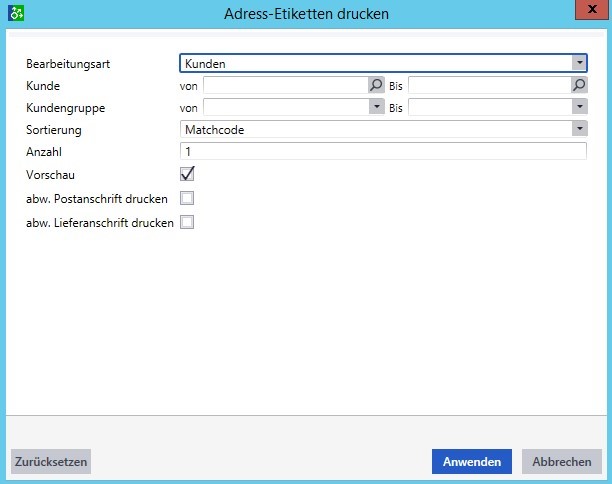
| Eigenschaft | Wert | Bedeutung |
|---|---|---|
| Kunde | Kundenauswahl von – bis | Filterung auf Kunden |
| Kundengruppe | Kundengruppenauswahl von – bis | Filterung auf Kundengruppe |
| Sortierung | - Kundengruppe - Kontonummer - Matchcode - Währungskennzeichen | Der Ausdruck der Etiketten erfolgt in der Reihenfolge der ausgewählten Sortierung. |
| Anzahl | Zahl | Anzahl der zu druckenden Etiketten pro Kundenetikett (Standardmäßig immer 1) |
| Vorschau | - ja - nein | Bei „Ja“ wird eine Vorschau des Drucks geöffnet. Bei „Nein“ wird der Druck direkt ausgeführt. Wenn in den Mandanteneinstellung der Etikettierung die Definition der Drucker und Bericht auf „benutzerbezogen“ eingestellt dann wird der Bericht und Drucker aus der Drucker- und Berichtzuordnung des Benutzers ermittelt. Wenn in den Mandanteneinstellung er Etikettierung die Definition der Drucker und Bericht auf „im Artikelstamm“ eingestellt dann wird der Bericht und Drucker aus den Adressstammdaten ermittelt. |
| abw. Postanschrift drucken | - ja - nein | Bei „Ja“ wird anstelle der Standardadressdaten des Kunden die abw. Postanschrift gedruckt. Wenn keine abw. Postanschrift vorhanden wird der Druck erst gar nicht angestoßen. Bei „Nein“ wird die Standardadresse des Kunden gedruckt. |
| abw. Lieferanschrift drucken | - ja - nein | Bei „Ja“ wird anstelle der Standardadressdaten des Kunden die abw. Lieferanschrift gedruckt. Bei mehrere abw. Lieferanschriften muss die zu druckende Lieferanschrift ausgewählt werden. Dies ist nur bei einem einzelnen Kunden möglich, sobald mehrere Kunden oder eine Kundengruppe ausgewählt sind, wird automatisch, wenn vorhanden, die Standardlieferadresse des Kunden gedruckt. Bei „Nein“ wird die Standardadresse des Kunden gedruckt. |
| Eigenschaft | Wert | Bedeutung |
|---|---|---|
| Lieferant | Lieferantenauswahl von – bis | Filterung auf Lieferanten |
| Lieferantengruppe | Lieferantengruppenauswahl von – bis | Filterung auf Lieferantengruppe |
| Sortierung | -Lieferantengruppe - Kontonummer - Matchcode - Währungskennzeichen | Der Ausdruck der Etiketten erfolgt in der Reihenfolge der ausgewählten Sortierung. |
| Anzahl | Zahl | Anzahl der zu druckenden Etiketten pro Lieferantenetikett (Standardmäßig immer 1) |
| Vorschau | - ja - nein | Bei „Ja“ wird eine Vorschau des Drucks geöffnet. Bei „Nein“ wird der Druck direkt ausgeführt. Wenn in den Mandanteneinstellung der Etikettierung die Definition der Drucker und Bericht auf „benutzerbezogen“ eingestellt dann wird der Bericht und Drucker aus der Drucker- und Berichtzuordnung des Benutzers ermittelt. Wenn in den Mandanteneinstellung der Etikettierung die Definition der Drucker und Bericht auf „im Artikelstamm“ eingestellt dann wird der Bericht und Drucker aus den Adressstammdaten ermittelt. |
| abw. Postanschrift drucken | - ja - nein | Bei „Ja“ wird anstelle der Standardadressdaten des Lieferanten die abw. Postanschrift gedruckt. Wenn keine abw. Postanschrift vorhanden wird der Druck erst gar nicht angestoßen. Bei „Nein“ wird die Standardadresse des Lieferanten gedruckt. |
| abw. Abholadresse drucken | - ja - nein | Bei „Ja“ wird anstelle der Standardadressdaten des Lieferanten die abw. Abholadresse gedruckt. Bei mehrere abw. Abholadresse muss die zu druckende Abholadresse ausgewählt werden. Dies ist nur bei einem einzelnen Lieferanten möglich, sobald mehrere Lieferanten oder eine Lieferantengruppe ausgewählt sind, wird automatisch, wenn vorhanden, die Standardabholadresse des Lieferanten gedruckt. Bei „Nein“ wird die Standardadresse des Lieferanten gedruckt. |
| Eigenschaft | Wert | Bedeutung |
|---|---|---|
| Adresse | Adressauswahl von - bis | Filterung auf Adresse |
| Adressgruppe | Adressgruppenauswahl von – bis | Filterung auf Adressgruppe |
| Sortierung | - Adressgruppe - Matchcode - Name - Lieferort | Der Ausdruck der Etiketten erfolgt in der Reihenfolge der ausgewählten Sortierung. |
| Anzahl | Zahl | Anzahl der zu druckenden Etiketten pro Adressetikett (Standardmäßig immer 1) |
| Vorschau | - ja - nein | Bei „Ja“ wird eine Vorschau des Drucks geöffnet. Bei „Nein“ wird der Druck direkt ausgeführt. Wenn in den Mandanteneinstellung der Etikettierung die Definition der Drucker und Bericht auf „benutzerbezogen“ eingestellt dann wird der Bericht und Drucker aus der Drucker- und Berichtzuordnung des Benutzers ermittelt. Wenn in den Mandanteneinstellung der Etikettierung die Definition der Drucker und Bericht auf „im Artikelstamm“ eingestellt dann wird der Bericht und Drucker aus den Adressstammdaten ermittelt. |
| abw. Postanschrift drucken | - ja - nein | Bei „Ja“ wird anstelle der Standardadressdaten der Adresse die abw. Postanschrift gedruckt. Wenn keine abw. Postanschrift vorhanden wird der Druck erst gar nicht angestoßen. Bei „Nein“ wird die Standardadresse der Adresse gedruckt. |
3.3 Arbeitsplätze drucken
Den Druck von Etiketten für Arbeitsplätzen erreichen Sie über den Regieeintrag <abacus Etikettierung (Sage 100)> <Arbeitsplätze drucken>.
| Eigenschaft | Wert | Bedeutung |
|---|---|---|
| Arbeitsplatz | Arbeitsplatzauswahl von- bis | Filterung auf Arbeitsplätze |
| Anzahl | Zahl | Anzahl der zu druckenden Etiketten pro Arbeitsgang (Standardmäßig immer 1) |
| Vorschau | - ja - nein | Bei „Ja“ wird eine Vorschau des Drucks geöffnet. Bei „Nein“ wird der Druck direkt. Der Bericht und Drucker wird aus der Drucker- und Berichtzuordnung des Benutzers ermittelt. |
3.4 Arbeitsgänge drucken
Den Druck von Etiketten für Arbeitsgänge erreichen Sie über den Regieeintrag <abacus Etikettierung (Sage 100)> <Arbeitsgänge drucken>.
| Eigenschaft | Wert | Bedeutung |
|---|---|---|
| Arbeitsgang | Arbeitsgangauswahl von – bis | Filterung auf Arbeitsgang |
| Anzahl | Anzahl | Anzahl der zu druckenden Etiketten pro Arbeitsgang (Standardmäßig immer 1) |
| Vorschau | - ja - nein | Bei „Ja“ wird eine Vorschau des Drucks geöffnet. Bei „Nein“ wird der Druck direkt. Der Bericht und Drucker wird aus der Drucker- und Berichtzuordnung des Benutzers ermittelt. |
3.5 Etiketten für Lagerbestand drucken
Über den Regieeintrag <abacus Etikettierung (Sage 100)> <Etiketten für Lagerbestand drucken> können Sie für vorhandene Lagerbestände drucken.
Im oberen Bereich können Sie die Artikel und Läger einschränken und eintragen, ob Chargen- und Seriennummern gedruckt werden soll.
Im unteren Bereich können Sie dann nochmals die Artikel auswählen zu denen Etiketten gedruckt werden sollen, zu dem ist hier die Anzahl der Etiketten anpassbar. Die Anzahl der Etiketten setzt sich standardmäßig aus Faktor und Standardanzahl des Artikels zusammen. Wenn eine Standardanzahl hinterlegt ist, so wird diese genommen. Sollte keine Standardanzahl vorhanden sein, so wird der Faktor als Multiplikator zum Lagerbestand berücksichtigt.
| Eigenschaft | Wert | Bedeutung |
|---|---|---|
| Artikelnummer | Artikelauswahl von - bis | Filterung auf Artikel |
| Artikelgruppe | Artikelgruppenauswahl von – bis | Filterung auf Artikelgruppen |
| Lager | Lagerauswahl von – bis | Filterung auf Lagerorte |
| Lagerplatz | Lagerplatzauswahl von – bis | Filterung auf Lagerplätze |
| Lagerbestand | - Größer Null - Kleiner Null | Standardmäßig ist „Größer Null“ eingestellt. Hierdurch werden nur Artikel mit einem positiven Lagerbestand angezeigt. Ist „Kleiner Null“ eingestellt werden nur Artikel mit negativen Lagerbeständen angezeigt. |
| Charge-SerienNr-Modus | - Keine> - Chargen - Seriennummern | Standardmäßig ist <keine> eingestellt. Hierdurch wird der Bestand für Artikel ohne Berücksichtigung von Chargen und Seriennummern angezeigt. Bei Einstellung „Chargen“ werden nur chargenpflichtige Artikel mit den jeweiligen Chargen angezeigt. Bei Einstellung „Seriennummer“ werden nur seriennummernpflichtige Artikel mit den jeweiligen Seriennummern angezeigt. |
| Bericht | Etiketten vom Typ 302 (Konfiguration Etiketten) | Bericht mit dem die Artikeletiketten ausgedruckt werden. Als Standardbericht wird der hinterlegte Bericht aus den Drucker- und Berichtzuordnung des Benutzers ermittelt. |
| Drucker | Auswahl aus installierten Druckern auf dem Server | Drucker auf dem der Bericht für die Lagerplätze ausgedruckt werden. Als Standarddrucker wird der hinterlegte Drucker aus den Drucker- und Berichtzuordnung des Benutzers ermittelt. |
| Vorschau | - ja - nein | Bei „Ja“ wird eine Vorschau des Drucks geöffnet. Bei „Nein“ wird der Druck direkt auf dem angegebenen Drucker ausgeführt. |
3.6 Lagerplatz-Etiketten drucken
Den Druck von Etiketten für Lagerplätze erreichen Sie über den Regieeintrag <abacus Etikettierung (Sage 100)> <Lagerplatz-Etiketten drucken>.
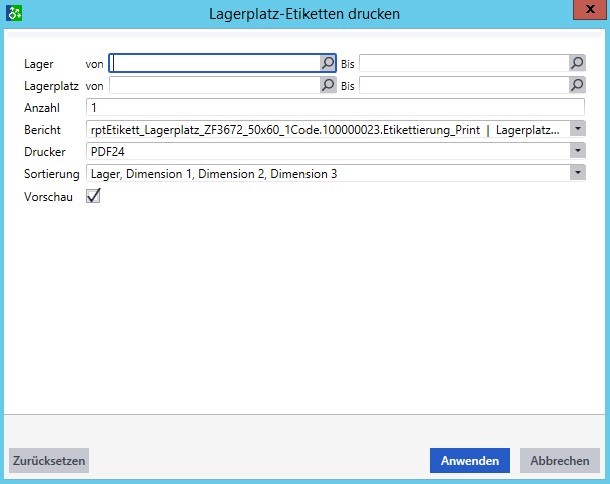
| Eigenschaft | Wert | Bedeutung |
|---|---|---|
| Lager | Lagerauswahl von – bis | Filterung auf Lagerorte |
| Lagerplatz | Lagerplatzauswahl von – bis | Filterung auf Lagerplätze |
| Anzahl | Zahl | Anzahl der zu druckenden Etiketten pro Lagerplatz (Standardmäßig immer 1) |
| Bericht | Etiketten vom Typ 302 (Konfiguration Etiketten) | Bericht mit dem die Lagerplätze ausgedruckt werden. Als Standardbericht wird der hinterlegte Bericht aus den Drucker- und Berichtzuordnung des Benutzers ermittelt. |
| Drucker | Auswahl aus installierten Druckern auf dem Server | Drucker auf dem der Bericht für die Lagerplätze ausgedruckt werden. Als Standarddrucker wird der hinterlegte Drucker aus den Drucker- und Berichtzuordnung des Benutzers ermittelt. |
| Sortierung | - Lager, Dimension 1, Dimension 2, Dimension 3 - Kurzbezeichnung - interne Platz-Nr. | Der Ausdruck der Etiketten erfolgt in der Reihenfolge der ausgewählten Sortierung. |
| Vorschau | - ja - nein | Bei „Ja“ wird eine Vorschau des Drucks geöffnet. Bei „Nein“ wird der Druck direkt auf dem angegebenen Drucker ausgeführt. |
3.7 Artikel-Stammdaten
Über das Hamburgermenü <Etikettierung> <Artikel-Etikett drucken> können Sie die Etikettierung des ausgewählten Artikels aufrufen. Hier öffnet sich das Formular „Etiketten drucken“ aus dem Regiezentrum für diesen Artikel.
3.8 Adress-Stammdaten
Über das Hamburgermenü <Etikettierung> <Adress-Etikett drucken> können Sie die Etikettierung der ausgewählten Adresse aufrufen. Hier öffnet sich das Formular
3.9 Einkaufsbelege
Wenn in den Grundlagen der Etikettierung für die Belegart der Druck von Etiketten für Artikel und Adresse hinterlegt wird, so wird der Druck entweder beim „Beleg abschließen“ oder dem manuellen Aufruf über das Hamburgermenü „Etiketten drucken“ ausgeführt.
In Abhängigkeit der Grundlagen „Druck ohne Nachfrage“, „Anzahl änderbar“ und „Chargen/Serien-Nr.“ wird der Druck gesteuert.
Bei deaktivierten „Druck ohne Nachfrage“ erscheint eine Abfrage ob Artikel-Etiketten gedruckt werden sollen. Diese Frage können Sie mit „Ja“ oder „Nein“ bestätigen. Bei „Nein“ wird kein Druck ausgeführt. Vor den Artikel-Etiketten erscheint die Möglichkeit des Druckes des Adress-Etikettes, wenn in den Grundlagen aktiviert.
Bei aktivierter „Anzahl änderbar“ erscheint ein Formular zur Änderung der Anzahl der Etiketten, sollte „Druck ohne Nachfrage“ deaktiviert sein. Hier setzt sich die Anzahl der Etiketten aus Standardanzahl oder Faktor des Artikels zusammen. Die Standardanzahl hat Vorrang vor dem Faktor.
Bei deaktivierter „Chargen/Serien-Nr.“ werden die Artikel-Etiketten ohne Chargen oder Seriennummern gedruckt. Bei aktivierter Einstellung werden die Chargen und Seriennummern angedruckt.
Bei aktiviertem „Druck ohne Nachfrage“ erfolgt der Druck von Adress- und Artikeletiketten automatisiert. Die Anzahl der Adressetiketten ist dabei auf 1 festgelegt. Die Anzahl der Artikeletiketten ergibt sich aus Menge, Etikettenfaktor EK und Standardanzahl.
3.10 Verkaufsbelege
Wenn in den Grundlagen der Etikettierung für die Belegart der Druck von Etiketten für Artikel und Adresse hinterlegt wird, so wird der Druck entweder beim „Beleg abschließen“ oder dem manuellen Aufruf über das Hamburgermenü „Etiketten drucken“ ausgeführt.
In Abhängigkeit der Grundlagen „Druck ohne Nachfrage“, „Anzahl änderbar“, „Chargen/Serien-Nr.“ „Preise aus VK-Beleg“ und „Handelsstückl. auflösen“ wird der Druck gesteuert.
Bei deaktivierten „Druck ohne Nachfrage“ erscheint eine Abfrage ob Artikel-Etiketten gedruckt werden sollen. Diese Frage können Sie mit „Ja“ oder „Nein“ bestätigen. Bei „Nein“ wird kein Druck ausgeführt. Vor den Artikel-Etiketten erscheint die Möglichkeit des Druckes des Adress-Etikettes, wenn in den Grundlagen aktiviert.
Bei aktivierter „Anzahl änderbar“ erscheint ein Formular zur Änderung der Anzahl der Etiketten, sollte „Druck ohne Nachfrage“ deaktiviert sein. Hier setzt sich die Anzahl der Etiketten aus Standardanzahl oder Faktor des Artikels zusammen. Die Standardanzahl hat Vorrang vor dem Faktor.
Bei deaktivierter „Chargen/Serien-Nr.“ werden die Artikel-Etiketten ohne Chargen oder Seriennummern gedruckt. Bei aktivierter Einstellung werden die Chargen und Seriennummern angedruckt.
Bei aktiviertem „Druck ohne Nachfrage“ erfolgt der Druck von Adress- und Artikeletiketten automatisiert. Die Anzahl der Adressetiketten ist dabei auf 1 festgelegt. Die Anzahl der Artikeletiketten ergibt sich aus Menge, Etikettenfaktor VK und Standardanzahl.
Bei aktivierter „Preis aus VK-Beleg“ wird der Preis aus der Belegposition des Beleges ermittelt. Bei Deaktivierung wird der Preis über den Kunden ermittelt. Genauere Informationen entnehmen Sie dem Punkt „Preisfindung“.
Bei aktivierter „Handelsstückl. auflösen“ werden Handelsstücklisten in ihre Elemente aufgelöst. Der Kopf der Handelsstückliste wird nicht gedruckt. Der Aufruf ist rekursiv.
3.11 Fertigungsaufträge
Aus der Fertigungsauftragsübersicht kann zu einem ausgewählten Fertigungsauftrag über die Funktion „Etiketten drucken“ Artikeletiketten für die Fertigware und Ressourcenartikel gedruckt werden. Der Druck erfolgt dabei in separaten Druckaufträgen.
In Abhängigkeit der Grundlagen „Druck ohne Nachfrage“ und „Anzahl änderbar“ wird der Druck gesteuert.
Bei deaktivierten „Druck ohne Nachfrage“ erscheint eine Abfrage ob Artikel-Etiketten gedruckt werden sollen. Diese Frage können Sie mit „Ja“ oder „Nein“ bestätigen. Bei „Nein“ wird kein Druck ausgeführt.
Bei aktivierter „Anzahl änderbar“ erscheint ein Formular zur Änderung der Anzahl der Etiketten, sollte „Druck ohne Nachfrage“ deaktiviert sein. Hier setzt sich die Anzahl der Etiketten aus Standardanzahl oder Faktor des Artikels zusammen. Die Standardanzahl hat Vorrang vor dem Faktor.
Bei deaktivierter „Anzahl änderbar“ oder aktiviertem „Druck ohne Nachfrage“ wird standardmäßig ein Etikett mit Anzahl 1 je Artikel gedruckt.
3.12 Etiketten mittels abacus MDE
ToDo
4 Preisfindung
Möglichkeiten der Preisfindung für den Etikettendruck:
1. Variante (Etiketten drucken - Regieeintrag): Die Ermittlung des Preises (Preisliste, kundenspezifischer Preis, etc.) findet über den in den Grundlagen der Etikettierung im Feld „Kunde für Preisfindung“ hinterlegte Kundennummer zum heutigen Datum statt.
2. Variante (VK-Belegerfassung): Über die VK-Belegerfassung kann für den Etikettendruck der VK-Preis aus dem Beleg auf das Etikett gedruckt werden. Dazu muss in den Grundlagen der Etikettierung das Feld „Verkaufspreise aus Verkaufsbeleg“ auf „Ja“ eingestellt werden.
3. Variante (VK-Belegerfassung): Ermittlung des Preises über eine dem Kunden in den benutzerdefinierten Eigenschaften des Adressstammes zugeordnete weitere Kundennummer. Diese Funktion kann z. B. verwendet werden, wenn für einen Kunden (Zwischenhändler) etikettierte Waren für den Weiterverkauf geliefert werden. Um diese Funktion zu verwenden, stellen Sie in den Grundlagen der Etikettierung das Feld „Verkaufspreise aus Verkaufsbeleg“ auf Nein. Im Adressstamm hinterlegen Sie im Benutzerfeld „Kunde für Preisfindung“ die Kundennummer zu dem die Preisermittlung stattfinden soll. Die Preisermittlung findet dann über diese Kundennummer nach dem Sage Standard (Preisliste, kundenspezifischer Preis, etc.) zum heutigen Datum statt.
5 Umgang mit Nährwerten
Mittels „Etiketten drucken“ lassen sich Etiketten mit Nährwerten drucken. Dazu ist der Bericht mit Nährwerten auszuwählen.
Vorher müsse die Stammdaten der Nährwerte für den jeweiligen Artikel hinterlegt sein. Im Artikelstamm finden Sie den Reiter „Nährwerte“. In diesem hinterlegen Sie alle notwendigen Informationen zu Nährwerten des Artikels.
In dem Bereich „Details“ hinterlegen Sie allgemeine Information.
| Eigenschaft | Bedeutung |
|---|---|
| Mengeneinheit pro 100 | Bei Nährwerten muss die Angabe immer auf 100 Mengeneinheiten angegeben werden. Hier legen Sie die entsprechende Mengeneinheit fest. Die Mengeneinheit entnehmen Sie den Mengeneinheiten von Sage. |
| Menge pro Portion | Hier tragen Sie die Portionsmenge ein. Diese Menge dient dem Andruck der Portionsmenge in der Nährwerttabelle. |
| Mengeneinheit Portion | Hier hinterlegen Sie die Mengeneinheit der Portionsmenge. |
| Nachkommastellen | Die hier hinterlegte Zahl steuert den Andruck der Nachkommastellen in der Nährwerttabelle. |
| Nährwerte-Hinweis | Der hier eingetragene Text kann auf dem Etikett für Zusatzinformationen angedruckt werden. Im Standardbericht wird der Text unterhalb der Nährwerttabelle angedruckt. |
In dem Bereich „Nährwerte“ hinterlegen Sie die einzelnen Nährwerte des Artikels. Die hier auszuwählenden Nährwerte können Sie in den Grundlagen der Etikettierung unter dem Punkt „Definition Nährwerte“ vornehmen. Nähere Information zu der Anlage entnehmen Sie diesem Punkt.
Bei den Nährwerten müssen Sie die Werte je 100 und je Portion eintragen. Hier können Sie zudem festlegen, ob der Nährwert auf dem Etikett generell gedruckt werden soll oder ob der Druck in Fett und Kursiv erfolgen soll.
In dem Bereich „Zutaten“ können Sie Informationen über die eingesetzten Zutaten eintragen. Den Text können Sie beliebig Formatieren. Im Standardbericht wird der Text oberhalb der Nährwerttabelle angedruckt.
In dem Standardetikett für Nährwerte finden Sie Informationen zum Hersteller, Artikel und Nährwerten. In der Nährwerttabelle wird die Referenzmenge aus den Stammdaten der Nährwerte gezogen und in Abhängigkeit aus der Portionsmenge der prozentuale Bedarf berechnet.
Das Nachfolgende Bild zeigt ein Beispiel zu dem Standardetikett:
Stand: November 2020
Änderungen und Irrtümer vorbehalten.